
时间:2021-08-07 12:15:34 来源:www.win10xitong.com 作者:win10
今天小编的电脑就发生了win10设置里找不到安全中心的问题,对于不了解系统的网友就不知道win10设置里找不到安全中心的问题该如何处理,要是你想自己解决而不想找专业人士来解决的话,我们大家只需要这样操作:1.按 Win+R 打开运行窗口,在窗口中输入services.msc 打开服务选项。2.在服务中找到 Security Center 服务,检查该服务是否被禁用或者延迟,如果有我们直接右键启动或者双击打开进行恢复该服务就可以解决了,下面就由小编给大家细说win10设置里找不到安全中心的详细解决方法。
今日小编推荐系统下载:雨林木风Win10专业版
具体步骤如下:
1.按Win R打开运行窗口,在窗口中输入services.msc打开服务选项。
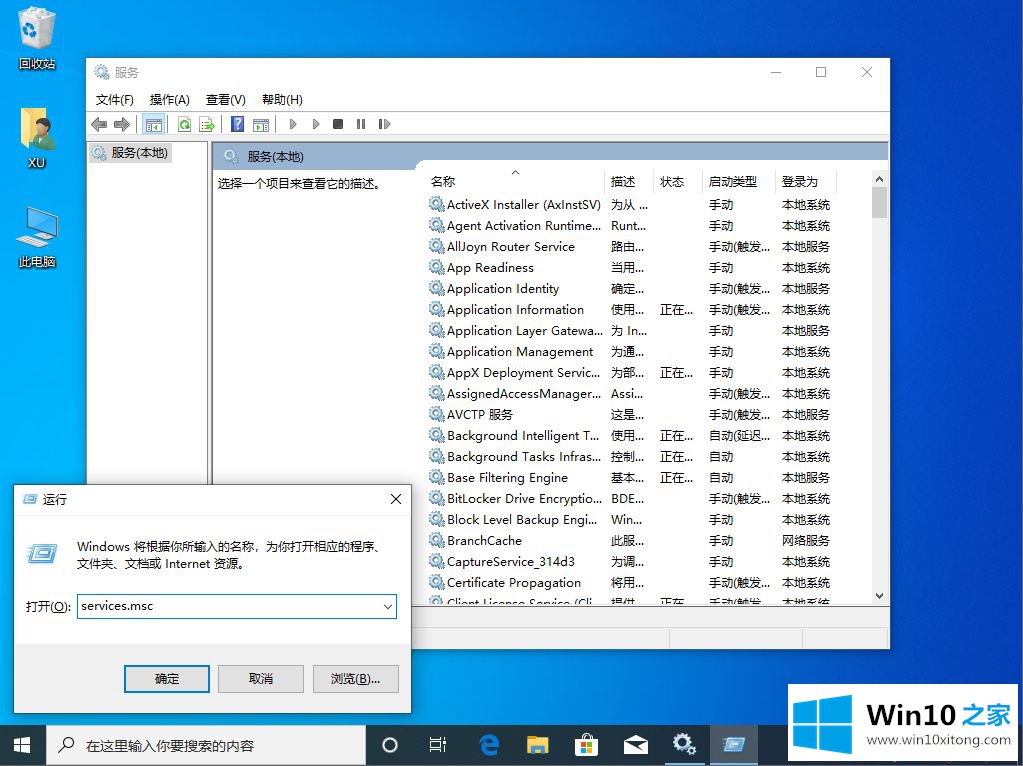
2.在服务中找到安全中心服务,检查服务是否被禁用或延迟,如果是,我们可以直接右键单击启动或双击打开恢复服务。
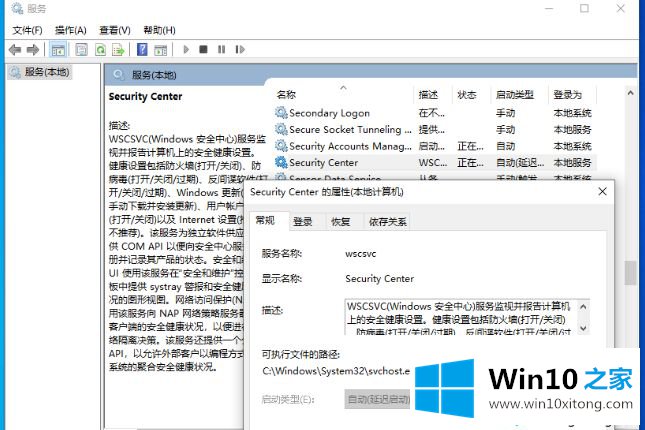
3.如果以上方法无法操作,按Win R打开注册表编辑器,分别展开以下键值:HKEY _ local _ machine \ system \ current controlset \ services \ wscsvc。
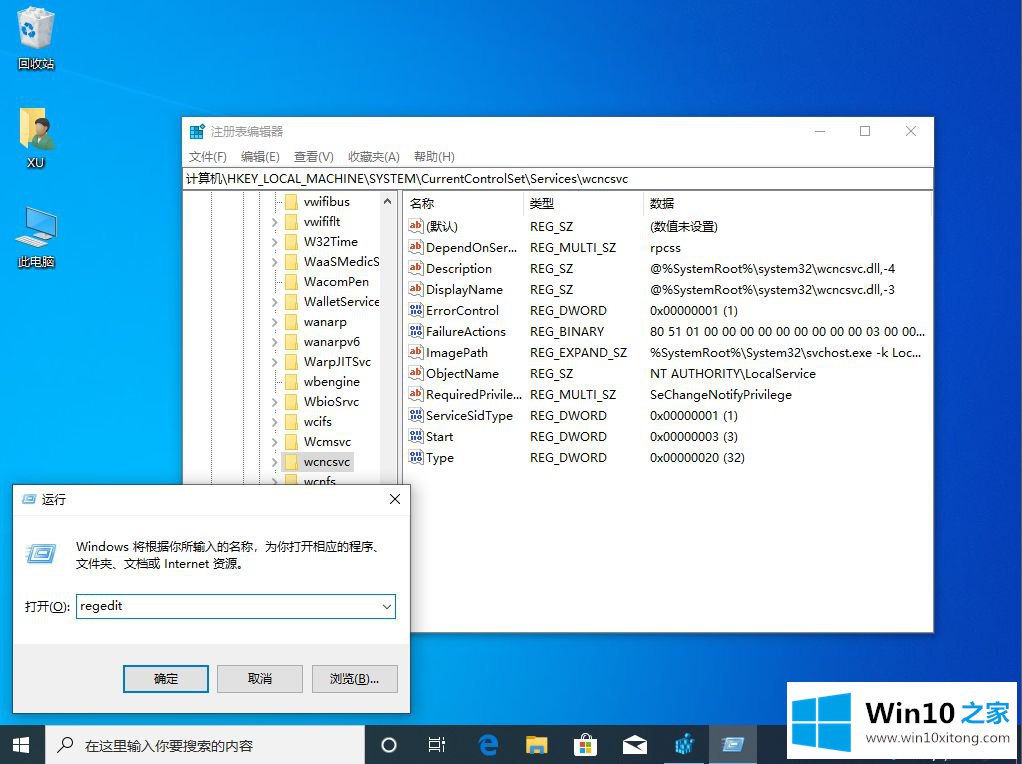
4.双击start键,将参数更改为2,保存后直接重启电脑。
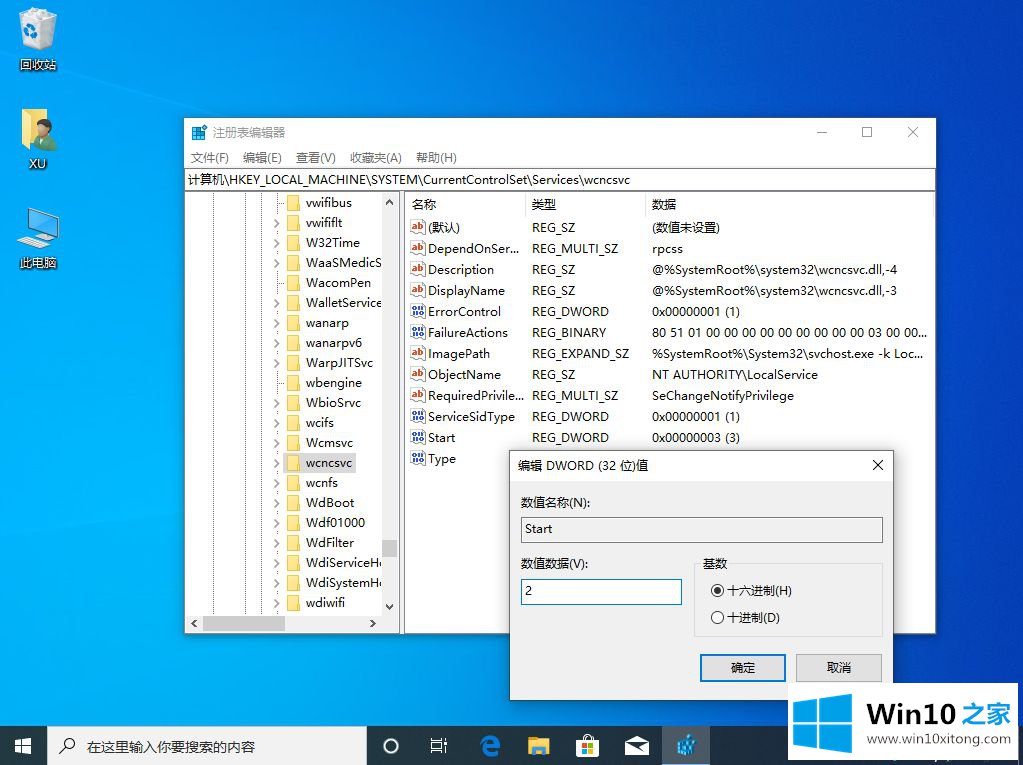
以上是win10设置中找不到安全中心的详细解决方案。如果不行,建议重装系统解决。
以上内容就是今天的全部教程了,win10设置里找不到安全中心的详细解决方法就给大家说到这里了。谢谢大家对本站的关注和支持。